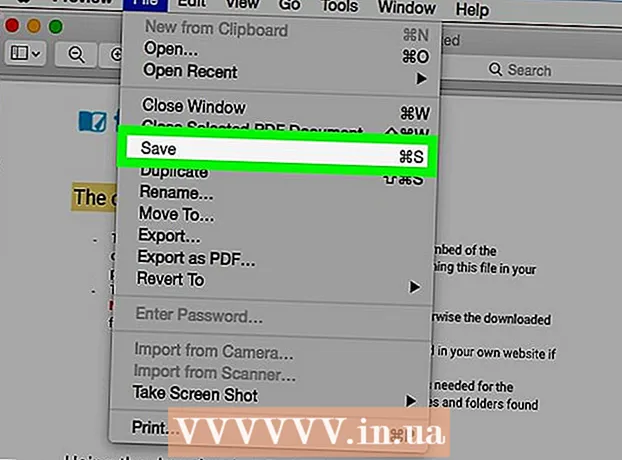Muallif:
Frank Hunt
Yaratilish Sanasi:
13 Mart Oyi 2021
Yangilanish Sanasi:
1 Iyul 2024

Tarkib
- Qadam bosish
- 3-usulning 1-usuli: audio CD yozish
- 3-dan 2-usul: Ma'lumotlar kompakt-diskini yozish
- 3-dan 3-usul: Diskdagi tasvirni yozish
- Maslahatlar
- Ogohlantirishlar
Siz Mac-da kompakt-disklarni qo'shimcha dasturlarsiz yozishingiz mumkin. Siz o'zingizning fayllaringizning zaxira nusxasi bilan ma'lumotlar kompakt-disklarini yaratishingiz mumkin, CD-pleerda ijro etish uchun CD-ga musiqa yozishingiz yoki CD-larning nusxalarini (diskdagi rasm) olishingiz mumkin. Qanday qilib o'rganish uchun ushbu maqolani o'qing.
Qadam bosish
3-usulning 1-usuli: audio CD yozish
 ITunes-ni oching. Fayl> Yangi> Pleylistni bosish orqali yangi pleylist yarating.
ITunes-ni oching. Fayl> Yangi> Pleylistni bosish orqali yangi pleylist yarating. - Pleylistning nomini chapdagi ustun bo'lgan "Manba ro'yxati" da o'zgartirishingiz mumkin. Pleylistning nomi CD nomiga aylanadi.
 Pleylistga qo'shiqlar qo'shing. Pleylistga kerakli qo'shiqlarni bosing va sudrab boring. Bundan tashqari, muqovani bosish va pleylistga sudrab bir vaqtning o'zida butun albomni qo'shishingiz mumkin.
Pleylistga qo'shiqlar qo'shing. Pleylistga kerakli qo'shiqlarni bosing va sudrab boring. Bundan tashqari, muqovani bosish va pleylistga sudrab bir vaqtning o'zida butun albomni qo'shishingiz mumkin. - Oddiy audio kompakt-disk 80 daqiqalik musiqani sig'dira oladi. iTunes buni ekranning pastki qismida 1,2 yoki 1,3 soat bilan ko'rsatadi. Ushbu usul juda aniq emas, ba'zida iTunes 1,3 soatni ko'rsatadi va keyin siz juda ko'p musiqa tanlaganga o'xshaysiz.
 Pleylistni kerakli tartibda joylashtiring. Siz ro'yxatni bir necha usulda saralashingiz mumkin yoki ularni o'zingiz qo'lda saralashingiz mumkin.
Pleylistni kerakli tartibda joylashtiring. Siz ro'yxatni bir necha usulda saralashingiz mumkin yoki ularni o'zingiz qo'lda saralashingiz mumkin.  Bo'sh CD-ni CD-laganda joylashtiring. Fayl> Pleylistni diskka yozish-ni bosing. Agar ro'yxat juda uzun bo'lsa, kuyish uchun bir nechta kompakt-disklardan foydalanishingiz yoki oldin pleylistni qisqartirishingiz mumkin.
Bo'sh CD-ni CD-laganda joylashtiring. Fayl> Pleylistni diskka yozish-ni bosing. Agar ro'yxat juda uzun bo'lsa, kuyish uchun bir nechta kompakt-disklardan foydalanishingiz yoki oldin pleylistni qisqartirishingiz mumkin. - Agar siz CD diskini qanday ochishni bilmasangiz: Boshqarish> Diskni olib tashlash-ni bosing. Endi unda biron bir narsa bor yoki yo'qligidan qat'i nazar, CD-laganda ochiladi.
- Odatda audio CD yozish uchun sizga CD kerak bo'ladi. Ovozni tinglashi mumkin bo'lgan DVD pleerlar mavjud, ammo ular kamdan-kam uchraydi.
 Kerakli yonish parametrlarini tanlang. ITunes 10 yoki undan oldingi versiyada darhol boshlanadi. ITunes 11-da yonish boshlanishidan oldin sozlamalarni sozlashingiz mumkin bo'lgan oyna paydo bo'ladi.
Kerakli yonish parametrlarini tanlang. ITunes 10 yoki undan oldingi versiyada darhol boshlanadi. ITunes 11-da yonish boshlanishidan oldin sozlamalarni sozlashingiz mumkin bo'lgan oyna paydo bo'ladi. - Yonish tezligini sozlang. Keyinchalik yuqori tezroq, ammo sifati kamroq, eski CD pleerlarda o'ynashda yoki arzon disklardan foydalanishda xavf tug'diradi.
- Qo'shiqlar orasiga pauza qo'shib qo'yishni tanlang.
- Formatni tanlang. Audio CD barcha CD pleerlarda ishlaydigan eng keng tarqalgan. MP3 CD faqat ba'zi CD pleerlarda ishlaydi. Buni faqat sizning qo'shiqlaringiz formati MP3 bo'lsa va masalan, AAC bo'lmasa amalga oshiring.
 Tovar tugmachasini bosing. iTunes yonayotgan jarayonni bildiradi. CD tayyor bo'lganda ovoz eshitiladi.
Tovar tugmachasini bosing. iTunes yonayotgan jarayonni bildiradi. CD tayyor bo'lganda ovoz eshitiladi.
3-dan 2-usul: Ma'lumotlar kompakt-diskini yozish
 Bo'sh CD-ni CD-laganda joylashtiring. CD-R bir marta yozilishi, CD-RW-dagi ma'lumotlarni qo'shishi yoki olib tashlanishi mumkin.
Bo'sh CD-ni CD-laganda joylashtiring. CD-R bir marta yozilishi, CD-RW-dagi ma'lumotlarni qo'shishi yoki olib tashlanishi mumkin. - Agar kompyuteringiz DVD-ni qo'llab-quvvatlasa, quyidagi amallar DVD bilan ham ishlaydi.
 "Finderni ochish" parametrini tanlang. Agar siz bo'sh diskni laganda ichiga qo'ysangiz, bir necha daqiqadan so'ng sizdan CD bilan nima qilishni so'rashadi. Fayllarni kompakt-diskka osongina sudrab olib tashlashingiz uchun "Open Finder" -ni tanlang.
"Finderni ochish" parametrini tanlang. Agar siz bo'sh diskni laganda ichiga qo'ysangiz, bir necha daqiqadan so'ng sizdan CD bilan nima qilishni so'rashadi. Fayllarni kompakt-diskka osongina sudrab olib tashlashingiz uchun "Open Finder" -ni tanlang.  Finder menyusining chap ustunidagi bo'sh diskni qidiring. Unda shunday deyilgan: "Noma'lum CD". Yoziladigan CD oynasiga o'tish uchun bosing.
Finder menyusining chap ustunidagi bo'sh diskni qidiring. Unda shunday deyilgan: "Noma'lum CD". Yoziladigan CD oynasiga o'tish uchun bosing.  Kerakli papkalar yoki fayllarni oynaga torting. Agar kerak bo'lsa, yoqishni boshlashdan oldin papkalar va fayllarning nomini o'zgartiring. Yonishdan keyin ismlarni o'zgartira olmaysiz.
Kerakli papkalar yoki fayllarni oynaga torting. Agar kerak bo'lsa, yoqishni boshlashdan oldin papkalar va fayllarning nomini o'zgartiring. Yonishdan keyin ismlarni o'zgartira olmaysiz.  Yonishni boshlang. Fayl> Nomsiz CD-ni yozish-ni bosing. Endi siz CD ga nom berishingiz mumkin. Ushbu nom yonib ketgan kompakt-diskni kompyuterga joylashtirganda paydo bo'ladi.
Yonishni boshlang. Fayl> Nomsiz CD-ni yozish-ni bosing. Endi siz CD ga nom berishingiz mumkin. Ushbu nom yonib ketgan kompakt-diskni kompyuterga joylashtirganda paydo bo'ladi.  Brend-ni bosing. Fayllar kompakt-diskka yozilgan. Fayllar hajmiga qarab, bu jarayon bir necha daqiqadan bir soatgacha davom etishi mumkin.
Brend-ni bosing. Fayllar kompakt-diskka yozilgan. Fayllar hajmiga qarab, bu jarayon bir necha daqiqadan bir soatgacha davom etishi mumkin. - CD-RW-ni qayta ishlatish uchun avval CD-dagi ma'lumotlarni o'chirib tashlang va yuqoridagi amallarni takrorlang.
3-dan 3-usul: Diskdagi tasvirni yozish
 Utilitalar (/ Applications / Utilities) papkasida Disk Utility dasturini oching. Diskdagi rasm - bu CD yoki DVD ning boshqa CD yoki DVD-dagi bir xil nusxasi. Yangi kompakt-disk xuddi asl nusxadagi kabi ishlaydi.
Utilitalar (/ Applications / Utilities) papkasida Disk Utility dasturini oching. Diskdagi rasm - bu CD yoki DVD ning boshqa CD yoki DVD-dagi bir xil nusxasi. Yangi kompakt-disk xuddi asl nusxadagi kabi ishlaydi.  Kompyuterning optik diskiga bo'sh CD yoki DVD joylashtiring. CD-diskda siz odatda maksimal 700 Mb saqlashingiz mumkin, DVD odatda 4,7 Gb ga to'g'ri keladi.
Kompyuterning optik diskiga bo'sh CD yoki DVD joylashtiring. CD-diskda siz odatda maksimal 700 Mb saqlashingiz mumkin, DVD odatda 4,7 Gb ga to'g'ri keladi.  Diskdagi rasm faylini qo'shing. Kompyuteringizda diskdagi rasm faylini qidiring. Fayl .iso kengaytmasiga ega bo'lishi kerak. ISO faylini Disk Utility yon paneliga torting.
Diskdagi rasm faylini qo'shing. Kompyuteringizda diskdagi rasm faylini qidiring. Fayl .iso kengaytmasiga ega bo'lishi kerak. ISO faylini Disk Utility yon paneliga torting.  Diskni yoqing. Yon paneldagi diskdagi rasmni bosing va ekranning yuqori qismidagi "Yonish" tugmasini bosing.
Diskni yoqing. Yon paneldagi diskdagi rasmni bosing va ekranning yuqori qismidagi "Yonish" tugmasini bosing.  Sozlamalarni sozlang. Agar siz "Yonish" tugmachasini bosgan bo'lsangiz, yonish parametrlarini sozlash uchun tugmani o'q bilan bosishingiz mumkin. "Yonib ketgan ma'lumotlarni tasdiqlash" parametrining tekshirilganligiga ishonch hosil qiling. "Brend" ni yana bir marta bosing. Jarayon tugashini kuting.
Sozlamalarni sozlang. Agar siz "Yonish" tugmachasini bosgan bo'lsangiz, yonish parametrlarini sozlash uchun tugmani o'q bilan bosishingiz mumkin. "Yonib ketgan ma'lumotlarni tasdiqlash" parametrining tekshirilganligiga ishonch hosil qiling. "Brend" ni yana bir marta bosing. Jarayon tugashini kuting.
Maslahatlar
- Ushbu qadamlar DVD-R, DVD + R, DVD-RW, DVD + RW yoki DVD-RAM bilan ishlaydi. CD-larga qaraganda ko'proq ma'lumot DVD-larga mos keladi.
- Agar sizda bir nechta tovushli fayllar mavjud bo'lsa, MP3 CD-ni tanlamang. Bunday holda siz avval hamma narsani mp-3 ga o'zgartirishingiz kerak bo'ladi.
Ogohlantirishlar
- Yoqish uchun faqat toza va buzilmagan CDlardan foydalaning.
- Kompyuterlar kompakt-disk ma'lumotlarini tanimasligi mumkin. Bu fayl turiga bog'liq.